Trong bài viết này Taimienphi.vn sẽ hướng dẫn bạn cách cài đặt Font UTM trên máy tính của mình. Sau khi cài đặt Font UTM xong, bạn đã có thể sử dụng nhiều font chữ khác nhau để phục vụ cho những công việc như thiết kế đồ họa, chat, hay nhắn tin, viết status trên mạng xã hội...
Font UTM hay còn được gọi là Font Unicode Thiên Minh là bộ font chữ tiếng việt đầy đủ nhất và được sử dụng rộng rãi nhất. Cài đặt Font UTM sẽ giúp cho các bạn có thể dễ dàng lựa chọn các mẫu font chữ đẹp mắt, lạ, độc đáo cho nhu cầu cá nhân của mình như chat, trò chuyện trên Zalo, Skype, Viber,.... hay làm việc trên các phần mềm thiết kế như Photoshop,.... Việc cài font chữ UTM cũng rất đơn giản chỉ với vài thao tác.
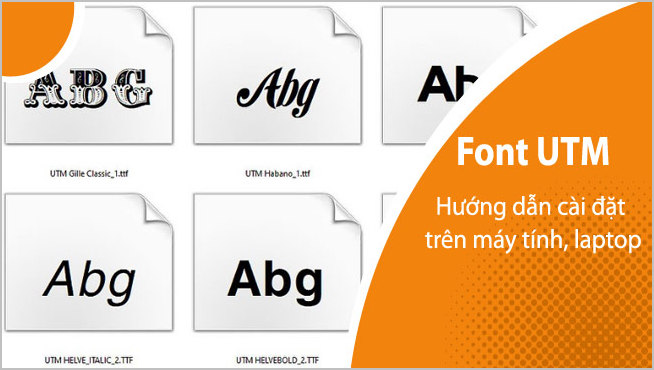
Cách cài đặt Font UTM, cài font chữ UTM cho máy tính
Việc cài font chữ trên máy tính ứng với từng loại font là hoàn toàn giống nhau, các bước cài font chữ UTM dưới đây, bạn có thể áp dụng cho mọi loại font mà bạn cần cài đặt và sử dụng cho các mục đích khác nhau của mình.
- Xem thêm: Hướng dẫn cách cài font chữ cho máy tính
Các tính năng chính của Font UTM
- Bộ font chữ đẹp cho máy tính
- Tương thích với các phần mềm gõ tiếng việt như unikey hoặc vietkey
- Tương thích với các phần mềm như Zalo, Skype,...hay phần mềm chuyên dụng như Photoshop, Office,...
- Bao gồm nhiều font chữ đẹp, độc đáo
- Cài đặt đơn giản
HƯỚNG DẪN CÁCH CÀI ĐẶT FONT UTM
Yêu cầu hệ thống:
- Hệ điều hành: Windows XP/Vista/7/8/10
- Dung lượng: 4.45 MB
- Bản quyền: Miễn phí
Bạn có thể tải Font UTM về máy tính của mình theo đường dẫn sau
=> Link tải Font UTM cho Windows
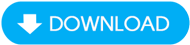
Bước 1: Sau khi tải Font UTM về, các bạn chuột phải vào file zip và chọnExtract Heređể giải nén ra

Bước 2: Các bạn mở thư mục font-utm-taimienphi.vn vừa mới giải nén ra sẽ thấy toàn bộ Font UTM ở trong đó

Bước 3: Các bạn bôi đen toàn bộ font chữ trong thư mục (có thể sử dụng phím tắt Ctrl + A) sau đó click chuột phải và chọn Install để cài font UTM này

Bước 4: Có thể sẽ có thông báo hiện ra, hệ thống sẽ hỏi bạn rằng font đã có sẵn, có muốn cài đặt thay thế không. Các bạn tích vào Do this for all current items để không bị lặp lại thông báo này nữa sau đó click vào Yes để cài đặt thay thế

Bước 5: Bạn có thể áp dụng cách trên với các thông báo khác như thông báo ở dưới đây hỏi có file không thể cài đặt, các bạn tích vào ô Dont show for remaining items ấn click Close để đóng

Bước 6: Tiến trình cài đặt thành công khi cửa sổ cài đặt biến mất, Font chữ UTM sẽ được cài đặt vào thư mục C:\Windows\Fonts. Các bạn có thể vào thư mục này để kiểm tra Font chữ UTM đã được cài đặt
Trên đây là hướng dẫn cách cài đặt Font UTM. Hy vọng rằng qua bài viết này các bạn sẽ có thêm cho mình nhiều lựa chọn font chữ đẹp, độc đáo với Font UTM tiếng việt full. Nếu trong quá trình cài đặt có thắc mắc thì các bạn đừng hãy comment bên dưới, đội ngũ kỹ thuật của Taimienphi.vn sẽ hỗ trợ bạn.
https://thuthuat.taimienphi.vn/cach-cai-dat-font-utm-29543n.aspx
Font Vntime là loại font được nhiều người sử dụng hiện nay, cách cài font Vntime cũng tương đối đơn giản, sau khi tải font VNtime trên Taimienphi, bạn có thể cài font VNtime theo các bước cài font UTM trên đây
- Xem thêm: Hướng dẫn cài font VNtime